DreamweaverMX設定方法
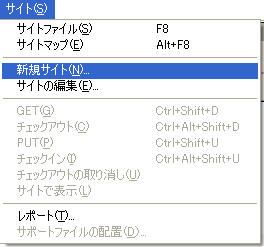
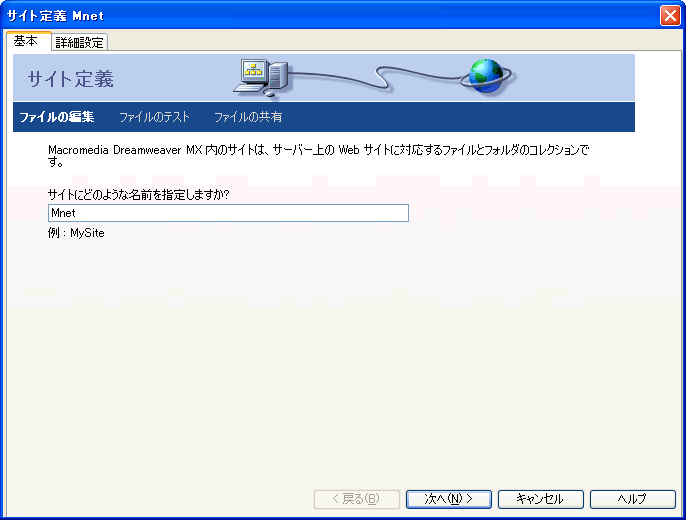
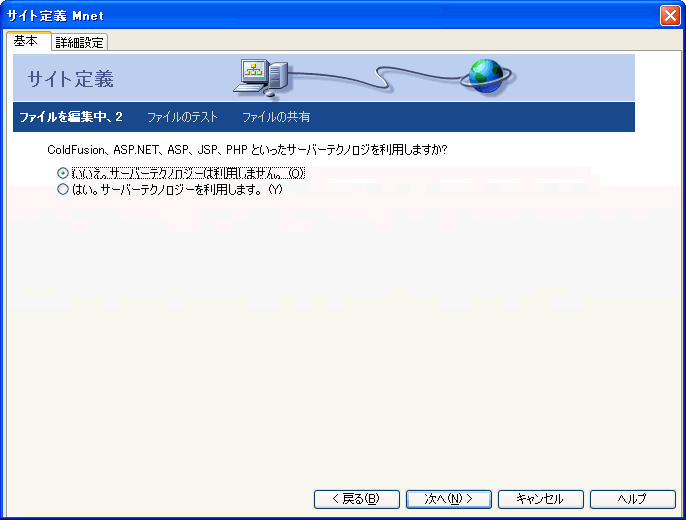
また、ファイルを格納する場所につきましては、わかりやすい場所を指定されることをおすすめします。
以上、終わりましたら、【次へ】をクリックします。
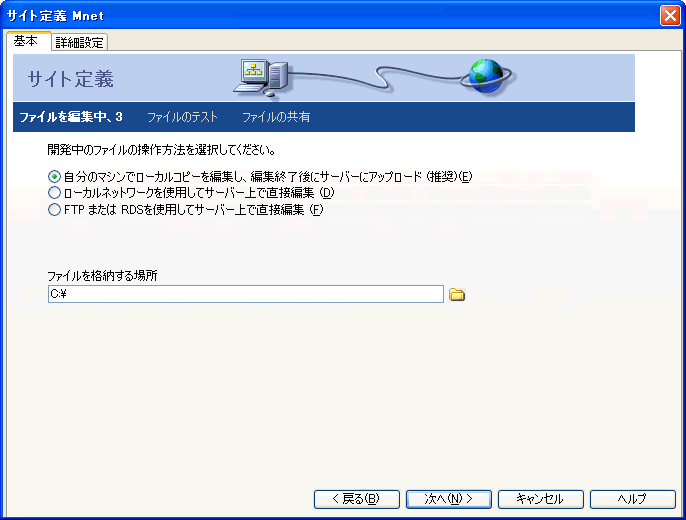
| リモートサーバーにはどのように接続していますか? | FTP |
| Webサーバーのホスト名またはFTPアドレスを指定してください。 | www.mnet.ne.jp |
| ファイルはサーバー上のどのフォルダに保存しますか? | public_html |
| FTPログイン名を入力してください | FTP用ID |
| FTPパスワードを入力してください | FTP用パスワード |
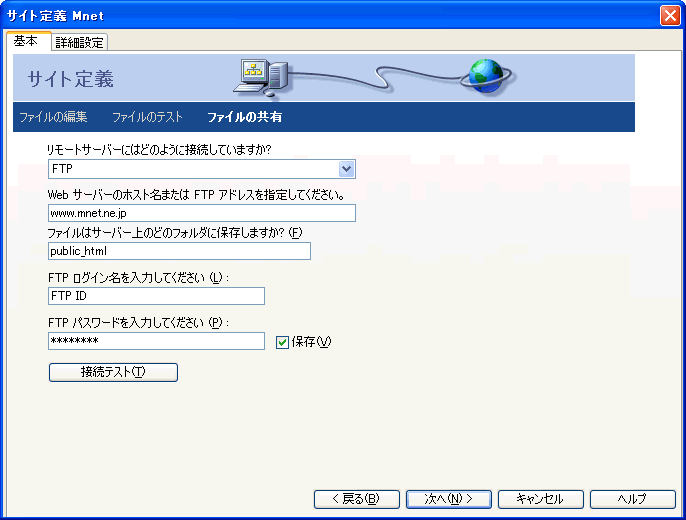
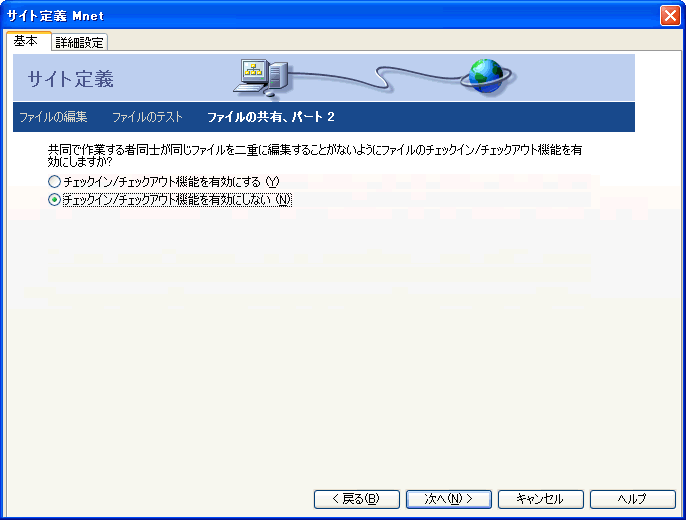
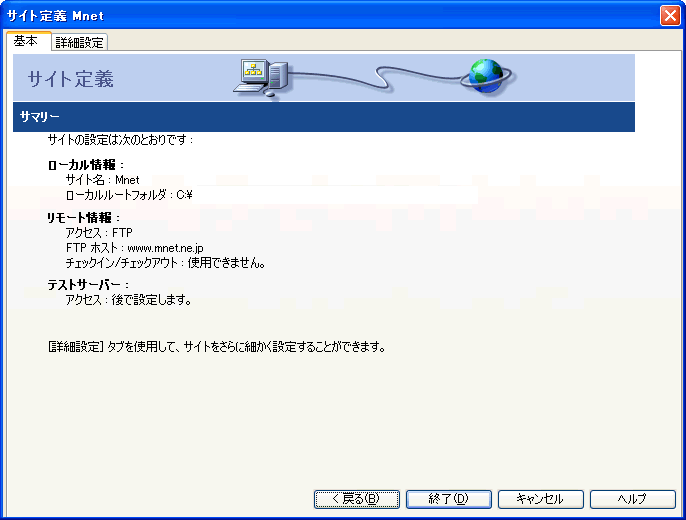
| アクセス | FTP |
| FTPホスト | www.mnet.ne.jp |
| ホストディレクトリ | public_html |
| ログイン | FTP用ID |
| パスワード | FTP用パスワード |
| FTP Passiveモードを使用 | ADSLなどのブロードバンド回線や、LAN環境の場合はチェックを入れます。 |
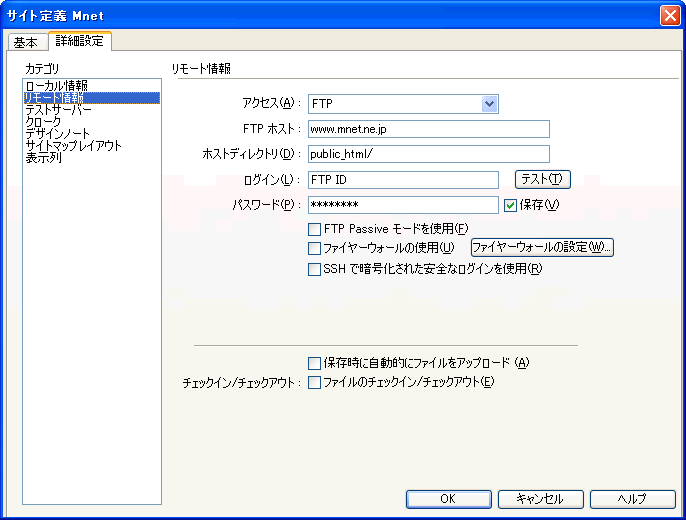
上記の内容で解決できない場合は、下記までご連絡ください。
| エムネットサポート窓口 | ||
| 【サポート電話番号】 |
0120-883-280 | |
| 【サポート専用メールアドレス】 |
support@mnet.ne.jp | |
| 【受付時間】 |
10:00 〜 19:00 (平日のみ 土日祝休み) | |
| ※土曜日・日曜・祝日は、お休みとさせて頂きます。 | ||